Google Cloud Print – Eksiksiz Bir Kılavuz
Google Cloud Print'i(Google Cloud Print) duymadıysanız , bu tamamen şaşırtıcı değil. 2011'den beri var olmasına rağmen, yaygın olarak kullanılmamıştır. Ancak, bu önümüzdeki yıl içinde değişebilecek bir şey. Bahar temizliği(Spring cleaning) sırasında hazır hale getirilen bazı Google hizmetlerinin aksine , Google Cloud Print'e(Google Cloud Print) giderek daha fazla özellik ekleniyor.
Peki öncelikle Google Cloud Print nedir? Temel olarak, kullanıcıların yazıcılarını (kablolu veya kablosuz) İnternet'e(Internet) bağlamasının ve dünyanın herhangi bir yerinden herhangi bir cihazdan (web, masaüstü, mobil) yazdırma becerisine sahip olmasının bir yoludur. Google Cloud Print'in(Google Cloud Print) güzel yanı, sisteme herhangi bir yazıcı sürücüsü yüklemeye gerek kalmadan bir aygıttan yazdırabilmenizdir. Bu çok büyük miktarda zaman ve enerji(time and energy) tasarrufu sağlayabilir .

Örneğin, yeni bir Windows PC satın aldıysanız ve onu ağınıza bağladıysanız, normalde mevcut yazıcılarınızın sürücülerini bulmanız, yazılımı yüklemeniz ve bu PC'ye yüklemek için tüm adımları uygulamanız gerekir. Artık bu yalnızca zaman alıyor ve genellikle çok fazla sorun giderme gerektiriyor, ayrıca ihtiyacınız olmayan birçok ek yazıcı yazılımı/aracıyla sisteminizi yavaşlatıyor. Bundan sonra, buna GCP(GCP) olarak değineceğim .
GCP ile , Windows makinenize (Windows machine)Google Bulut Yazıcı Sürücüsünü(Google Cloud Printer Driver) yüklemeniz yeterlidir ve artık herhangi bir programdan doğrudan GCP'ye(GCP) eklediğiniz herhangi bir yazıcıya yazdırabilirsiniz . Peki GCP dünyadaki en harika şey mi? Pekala, aşağıda açıklayacağım birkaç uyarı ve sınırlama var.
Nereden Yazdırabilirim?
GCP kulağa hoş geliyor, ancak aslında nereden yazdırabileceğimi soruyor olabilirsiniz. İşte GCP'nin(GCP) geçen yıl büyük atılımlar yaptığı yer burası. İlk başta, herhangi bir platformda(platform and Gmail) yalnızca Chrome OS , Google Chrome'dan(Google Chrome) ve cep telefonunuzdan Gmail ve Google Dokümanlar'dan(Google Docs) yazdırabilirsiniz . Bu listedeki ilk artış, Android cihazlar için Google Play Store'daki Cloud Print uygulamasıydı .(Cloud Print app in the Google Play Store)
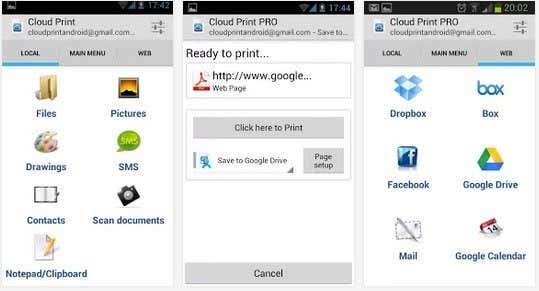
Bu uygulama ile kullanıcılar, SMS(SMS) sohbetleri, resimler, Facebook , Dropbox , Box , Mail ve daha fazlası dahil olmak üzere çeşitli yerel dosyaları doğrudan GCP'ye(GCP) yazdırabilir . Kullanıcılar ayrıca uygulamadan yazıcıları yönetebilir(manage print) , yazıcıları paylaşabilir, yazdırma(manage print) işlerini yönetebilir ve daha fazlasını yapabilir. Şu an itibariyle, Apple App Store'da bir (Apple App store)Cloud Print uygulaması(Cloud Print app) yok , ancak Google'ın iOS cihazlar için Google uygulamalarını(Google apps) yayınlama konusundaki mükemmel siciliyle , (track record)Cloud Print'in(Print) yakında iPhone'lara ve iPad'lere geçtiğini görme şansımız yüksek .
23 Temmuz(July 23rd) 2013'te Google , Google Cloud Print Driver'ı(Google Cloud Print Driver) tanıtarak GCP'yi(GCP) gerçekten çok daha kullanışlı hale getirdi . Bunu herhangi bir Windows makinesine yükleyebilirsiniz ve herhangi bir (Windows machine)Windows uygulamasından(Windows application) yazdırırken Google Bulut Yazıcısını(Google Cloud Printer) seçmenize olanak tanır .

Print Driver'a(Print Driver) ek olarak Google Cloud Print Service'i(Google Cloud Print Service) de yayınladılar . Cloud Print Hizmeti(Cloud Print Service) , bir Windows hizmeti olarak çalışır ve eski eski yazıcıları (Windows service)GCP'ye(GCP) bağlamak için kullanılabilir . Baskı Hizmeti(Print Service) daha çok işletmelere ve okullara yöneliktir.
Son olarak, GCP ile çalışan ve onlardan yazdırmanıza izin veren kısa bir uygulama listesi vardır. (short list of apps)Örneğin, iOS'ta, bir iOS cihazından GCP'ye(GCP) e-postaları, kişileri, metin mesajlarını vb. yazdırmanıza olanak tanıyan PrintCentral Pro'yu(PrintCentral Pro) indirebilirsiniz . Şu anda Google , (Google hasn)Mac için bir Yazdırma Sürücüsü(Print Driver) yayınlamadı , ancak hemen hemen aynı şeyi yapan Bulut Yazıcı(Cloud Printer) adlı bir uygulamayı indirebilirsiniz .

Şu anda nereden yazdırabileceğinizi anladığınıza göre, şimdi yazıcıları GCP'ye(GCP) bağlamaya bir göz atalım .
Cloud Print Ready ve (Cloud Print Ready vs) Klasik(Classic) Yazıcılar Karşılaştırması
GCP hakkında anlaşılması gereken en önemli şey , yazıcıları gerçek hizmete nasıl bağladığınızdır. GCP dünyasında(GCP world) iki tür yazıcı vardır : Buluta Hazır ve Klasik Yazıcılar(Cloud Ready and Classic Printers) . Buluta(Cloud) Hazır yazıcılar, halihazırda kurulu ve yapılandırılmış GCP hizmetiyle birlikte gelen yazıcılardır. (GCP service)Bu, GCP'yi kullanmanın açık ara en iyi yoludur, çünkü yazıcı kendisini ağınız üzerinden GCP hizmetine kaydettirecek ve her zaman yazdırma için hazır olacaktır (GCP).(GCP service)
Buluta Hazır(Cloud Ready) yazıcılarla ilgili bir diğer harika şey de, aygıt yazılımlarını ve sürücülerini (firmware and drivers)İnternet(Internet) üzerinden otomatik olarak güncellemeleridir , böylece endişelenmenize bile gerek kalmaz. Ne yazık ki, henüz GCP'yi(GCP) destekleyen pek çok yazıcı yok . Buluta Hazır (Cloud Ready) Yazıcıların(Printers) tam listesini burada görebilirsiniz:
https://www.google.com/cloudprint/learn/printers.html
Orada listelenen yazıcılardan birine sahipseniz, onu GCP ile kurmak için verilen bağlantıya tıklayabilirsiniz . Temel olarak Google e-posta(Google email) adresinizi yazıcıda GCP'ye kaydetmeniz yeterlidir.(GCP)
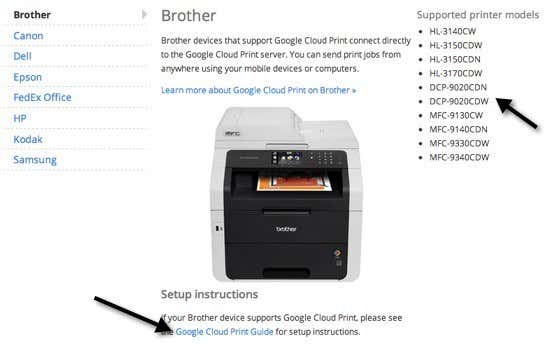
Sırada Klasik Yazıcılar(Printers) var . Klasik Yazıcılar , çoğu kişinin (Printers)GCP'yi(GCP) kurarken kullanacağı yazıcılardır . Klasik Yazıcılar(Printers) , bilgisayarınıza bir kablo aracılığıyla doğrudan bağlanan yazıcılar veya makinenize kurulu kablosuz yazıcılardır . (cable or wireless printers)Bilgisayarınızdan yazdırabileceğiniz herhangi bir yazıcı, nasıl bağlandığına bakılmaksızın GCP'ye eklenebilir.(GCP regardless)
Cloud Ready ve Classic yazıcı arasındaki en büyük fark , herhangi bir Classic yazıcıda yazdırmak için yazıcıların kurulu olduğu bilgisayarın açık olması ve Google Chrome'da(Google Chrome) oturum açmış olmanızdır . Bilgisayarı kapatırsanız veya Chrome oturumunu(computer or log) kapatırsanız ve GCP'ye(GCP) yazdırmayı denerseniz , yazdırma işi (print job)yazdırma kuyruğuna(print queue) eklenecektir . Bilgisayar tekrar açıldığında ve Chrome'da(Chrome) oturum açtığınızda , yazdırma işi(print job) yazdırılacaktır.
Klasik Yazıcı Ekleme
GCP'ye(GCP) Klasik Yazıcı eklemek oldukça basittir. Önce(First) , yazıcıların kurulu olduğu bilgisayara gidin ve Chrome'u(Chrome) açın . Ardından Chrome menü(Chrome menu) düğmesine (üç yatay çizgi) tıklayın ve Ayarlar(Settings) 'ı seçin .
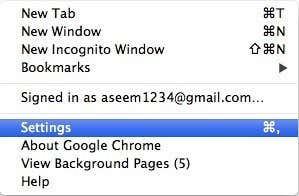
Aşağı kaydırın ve ardından Gelişmiş ayarları göster'e(Show advanced settings) tıklayın . Google Cloud Print'i(Google Cloud Print) görene kadar biraz daha aşağı kaydırın(Scroll) .

Devam edin ve Yazıcı ekle(Add printers ) düğmesine tıklayın; o anda yüklü olan yazıcıların listesini içeren bir açılır kutu(popup box) görünecektir.
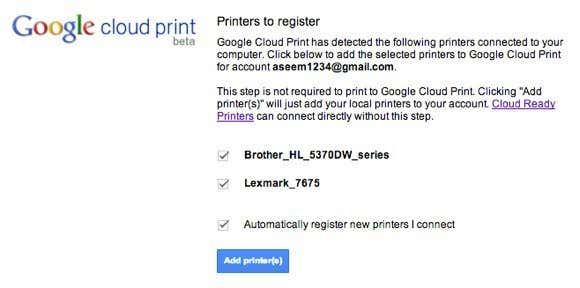
Yeni yazıcıları bilgisayarınıza bağladığınızda otomatik olarak kaydetmeyi de seçebilirsiniz. GCP'ye(GCP) yazıcı eklemek bu kadar . Şimdi sizi yazıcılarınızın listelendiğini görmeniz gereken GCP yönetim konsoluna götürecektir.(GCP management)

Yazdırılacak Dosyaları Yükleme
Yukarıda belirtilen çeşitli yazdırma yöntemlerine ek olarak, bir dosyayı doğrudan GCP'ye yükleyip yazdırma(GCP and print) seçeneğiniz de vardır . Örneğin, bir Mac kullanıyorsanız ve bir (Mac)PDF dosyası(PDF file) veya bir resim veya bir Word belgesi veya her neyse(Word doc or whatever) yazdırmak istiyorsanız , onu yükleyebilirsiniz. GCP konsolunda oturum açın (GCP console),(Log) YAZDIR'ı ve ardından(PRINT) yazdırmak için Dosya yükle'yi(Upload file to print) tıklayın .

Bir Excel dosyası(Excel file) yükledim ve gayet iyi çıktı. Söyleyebileceğim kadarıyla, her türlü dosyayı yazdırabilirsiniz gibi görünüyor. Bir Adobe Photoshop dosyası(Adobe Photoshop file) bile yazdırabildim . Şimdiye kadar, bir şey YAZDIRAMAYACAĞIM (print something),(NOT) yani bu oldukça harika.
Yazıcıları Paylaşma
GCP'nin(GCP) güzel bir özelliği, bir yazıcıyı Google hesabı(Google account) olan başka biriyle paylaşabilme yeteneğidir . GCP'nin(GCP) en iyi özelliklerinden biri olmalı . Geçen hafta ailem şehre geldi ve dönüş uçuşu(return flight) için biniş kartı basmaları(boarding pass) gerekiyordu . Normalde bilgisayarımı kullanırlar ve oradan yazdırırlar , ancak bu sefer (computer and print)GCP'yi(GCP) biraz test etmeye karar verdim.
GCP konsoluna(GCP console) gittim , bir yazıcı seçtim ve Paylaş'a(Share) tıkladım .

Sonra sadece e-posta adresini yazdım ve (email address)Can Print iznini seçtim .
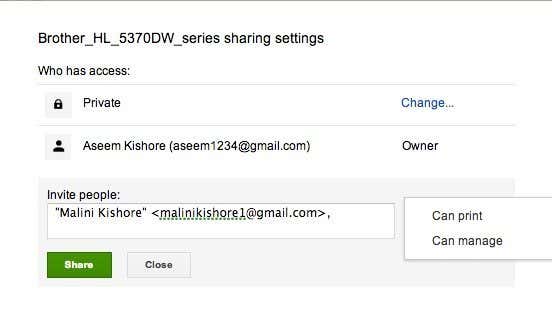
Google hesabında(Google account) , yazıcıyı eklemek için bir bağlantı içeren bir e-posta aldı.

Bağlantıyı tıkladı ve ardından yazıcımı Google Cloud Print hesabına eklemek için (Google Cloud Print account)Kabul Et'i(Accept) tıkladı .

Ve kelimenin tam anlamıyla buydu! Sonra Chrome'dan(Chrome) biniş kartını yazdırdı ve yazıcımı seçti. İki saniyede basıldı ve işimiz bitti. Bilgisayarımı kullanmaya gerek yok, bilgisayarına yazıcı sürücülerini indirmeye gerek yok. Sadece(Just) bir bağlantı gönderin, tıklayın ve yazdırın! Bir dahaki sefere biri(time someone) sizi ziyaret ettiğinde ve yazdırması gerektiğinde ve bu kişinin bilgisayarınızda olmasını istemiyorsanız, bir Google hesabı(Google account) varsa GCP'yi(GCP) kullanın ! Uzun zamandır ilk defa bu kadar iyi ve verimli çalışan bir şeyden etkilendim.
Çözüm
Google Cloud Print'i(Google Cloud Print) kullanarak tüm yazıcılarınızı da tek bir yerde birleştirebilirsiniz. Örneğin, bir makinede kablosuz yazıcı kuruluysa, ancak ikinci bir makineye kabloyla bağlı ikinci bir yazıcınız varsa, her iki yazıcıyı da Google Cloud Print'e ekleyebilir ve(Google Cloud Print and print) herhangi bir bilgisayardan veya herhangi bir mobil cihazdan yazdırmak için yazdırabilirsiniz.
Ayrıca, herhangi bir dosyayı Google Drive'a(Google Drive) veya doğrudan bir FedEx Ofisine(FedEx Office) yazdırabilirsiniz . Google Drive'a(Google Drive kind) kaydetme yeteneği , GCP'yi (GCP)Evernote gibi yapar . Daha sonra doğrudan Google Drive'da(Google Drive) görüntülemek üzere bir web sayfası yazdırabilirsiniz .
Genel olarak, Google Cloud Print yıl içinde çok daha kullanışlı hale geldi. Google , GCP'ye(GCP) daha fazla özellik eklemeye devam edecek , bu da onu tüketicilerin her yerden ve her cihazdan kolayca yazdırması için harika bir yol haline getirecek. Eğlence!
Related posts
Bir Google Form Nasıl Yapılır: A Complete Guide
Google Görevleri Nasıl Kullanılır - Başlarken Kılavuz
Çarpıcı Google Slaytları Oluşturmak İçin Hızlı Kılavuz
Google Sheets Drop Down Listelerini Nasıl Kullanılır
9 Hidden Google Maps'daki özellikleri kontrol etmelisiniz
Sıralama veya Google Tablolar'daki Color tarafından Filter nasıl
Private Emails Gmail'de nasıl gönderilir
E-posta almadığında Fix Gmail Nasıl Yapılır?
Google Maps'de birden fazla Stops nasıl kullanılır?
Time On Your Family tutun Nasıl Kullanım Google Family Calendar için
Google Analytics bir Metric and Dimension Nedir?
Nasıl Export and Import Chrome Bookmarks
Google Search Bar Widget Missing? It Android üzerinde Restore Nasıl
Changes içinde Google Docs Takip nasıl
Bir Google “Olağandışı Trafik” Hata mı nedir ve nasıl düzeltebilirim
COVID Protection için Google Exposure Notifications nedir?
Gmail Notifications alamıyor musunuz? 10 Ways düzeltmek için
Backup Google Chrome History Nasıl Yapılır
Android için Google Messages App'e bir bakış. Herhangi bir Good mi?
Nasıl kullanılır Google Calendar: 10 Pro Tips
